C4D怎么用立方体制作抱枕效果?
溜溜自学 动画制作 2023-02-20 浏览:397
大家好,我是小溜,C4D是目前突破性的三维制作软件,软件常被用来进行室内的制作,在室内场景中,经常会需要装作抱枕或者枕头,那么C4D怎么用立方体制作抱枕效果?其实很简单,一起来看看吧!
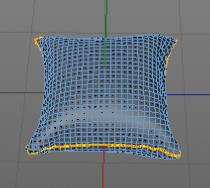
工具/软件
硬件型号:联想ThinkPad P14s
系统版本:Windows7
所需软件:C4D R18
方法/步骤
第1步
在工作区建立一个立体矩形,然后打开显示中的线条光影着色显示效果

第2步
打开右侧的对象菜单,调整X和Z数值,将其调大

第3步
然后将立体图形转为可编辑对象

第4步
选中点选项,在图中任选一点,然后ctrl+A全选,然后右键属性中选择优化

第5步
将Y轴的高度设置为100,将高度调低,如图

第6步
然后选中工具面属性栏,打开选择菜单中的循环选择
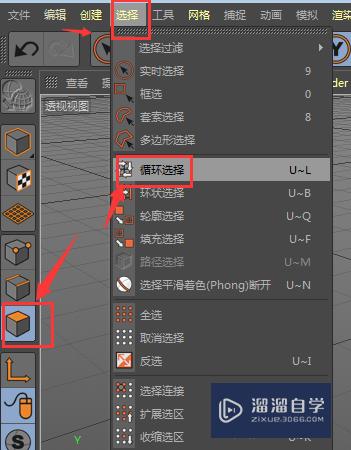
第7步
点击中间区域的面,即可将一圈的面全部选中
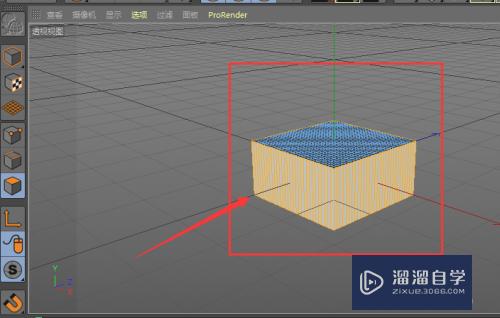
第8步
点击右侧图层,然后右键选择布料选项,如图
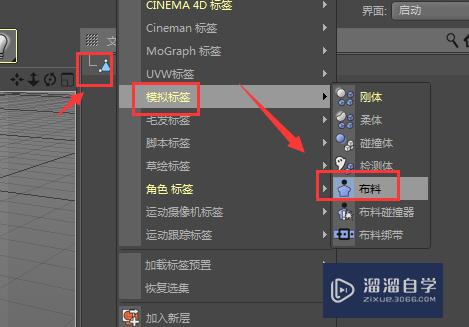
第9步
在属性中,打开修理,将宽度设置为0,然后点击下面缝合面中的设置按钮,这时候会发现图形会发生些许变化
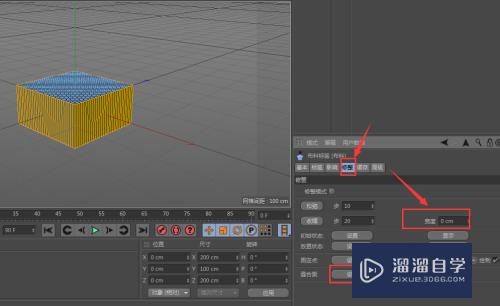
第10步
然后继续点击上面的收缩按钮,点击按钮后,图形会自动变化。
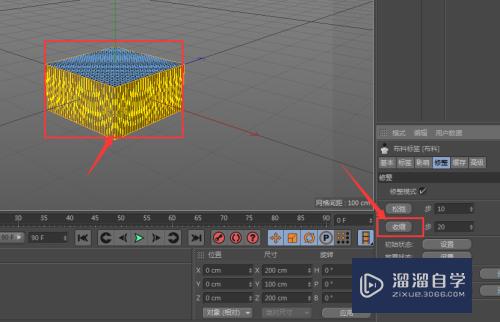
第11步
这样一个抱枕的模型就出现了,如果觉得不够光滑平整,可以再对其添加一个细分曲面属性
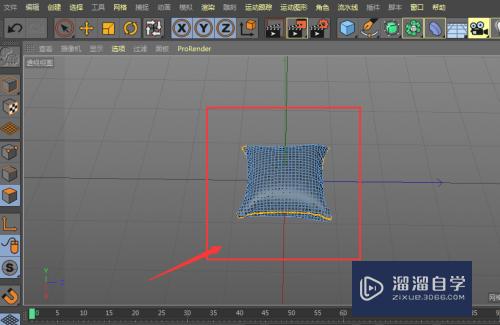
注意/提示
好了,本次关于“C4D怎么用立方体制作抱枕效果?”的全部内容就分享到这里啦,希望小溜分享的内容能够帮助到大家。想要更深入的了解“C4D”可以点击免费试听课程溜溜自学网的课程,全面了解软件的操作。
相关文章
距结束 06 天 05 : 13 : 31
距结束 01 天 17 : 13 : 31
首页








